这样在Win10/Win7/Win8.1中切换程序更方便
在Win7/Win8/Win8.1和Win10中,用鼠标切换同一程序不同窗口时需要等略缩图显示之后,点击相应的略缩图才能完成切换。有一种方法只需在合并的任务栏按钮上单击鼠标,即可完成不同窗口的切换任务,效率更高。...
1月15日消息,在win7之后的win8/Win8.1和win10中,任务栏相同程序按钮合并是默认设置。用鼠标切换这类程序时需要等略缩图显示之后,点击相应的略缩图才能完成切换。这个操作相对麻烦一些,不过有一种更加干脆的办法来解决这一问题,就是直接用鼠标点击这些合并按钮便可以切换窗口,而不必等待略缩图显示。只要稍微修改注册表,便可以达到目的。不过还是要提醒各位,由于涉及到注册表操作,最好还是在修改之前先备份注册表,以防误操作隐患,软媒魔方的清理大师(点击下载)就可以很好地实现这一功能。
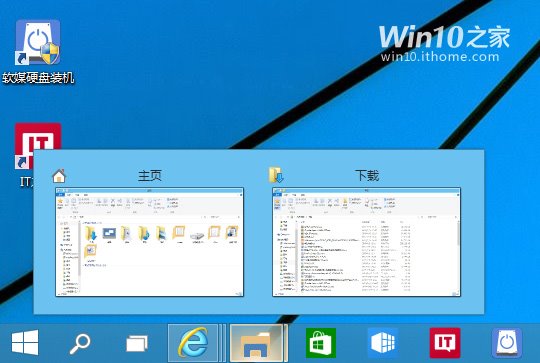
具体操作如下:
1、在开始菜单搜索栏或者运行中输入regedit后回车打开注册表编辑器
2、定位到HKEY_CURRENT_USER/Software/Microsoft/Windows/CurrentVersion/Explorer/Advanced

3、在右边窗口新建Dword(32位)值,命名为LastActiveClick,双击打开后,将数值数据改为“1”并确定
4、重启explorer.exe,可用软媒魔方“快捷指令”轻松实现
完成后,只需在已经合并的任务栏按钮上单击鼠标,即可完成同一程序不同窗口之间的切换任务,效率更高。如果想恢复默认设置,将LastActiveClick的数值数据再次改为“0”即可;也可用软媒魔方的清理大师(点击下载)恢复之前备份的注册表来实现设置还原。

